Instrukcja instalacji i konfiguracji aplikacji Tpay dla Shopify - PL
Ostatnia aktualizacja: 25.03.2025
Wymagania:
- Sklep działający na platformie Shopify
- Sklep z ustawioną walutą polski złoty (PLN)
- Aktywne konto whttp://tpay.com
- Uruchomiony na koncie dostęp do OpenAPI
Sprawdź, czy w Panelu Akceptanta w systemie Tpay w zakładce Integracja → API jest dostępna sekcja “Klucze do nowego OpenAPI”.
Jeśli nie, skontaktuj się z Biurem Obsługi Klienta Tpay.
Niezbędne ustawienia do prawidłowego działania aplikacji:
Domyślne ustawienia formularza zamówienia w Shopify w polu Kontakt zezwalają na użycie numeru telefonu lub adresu mailowego. Konieczna jest zmiana tych ustawień. W przypadku braku podania adresu mailowego kupujący nie będzie miał możliwości opłacenia zamówienia za pośrednictwem bramki płatniczej Tpay.
W Panelu administratora sklepu przejdź w menu do Ustawienia → Realizacja zakupu → w sekcji Metoda kontaktu z klientem zmień opcje na: E-mail.
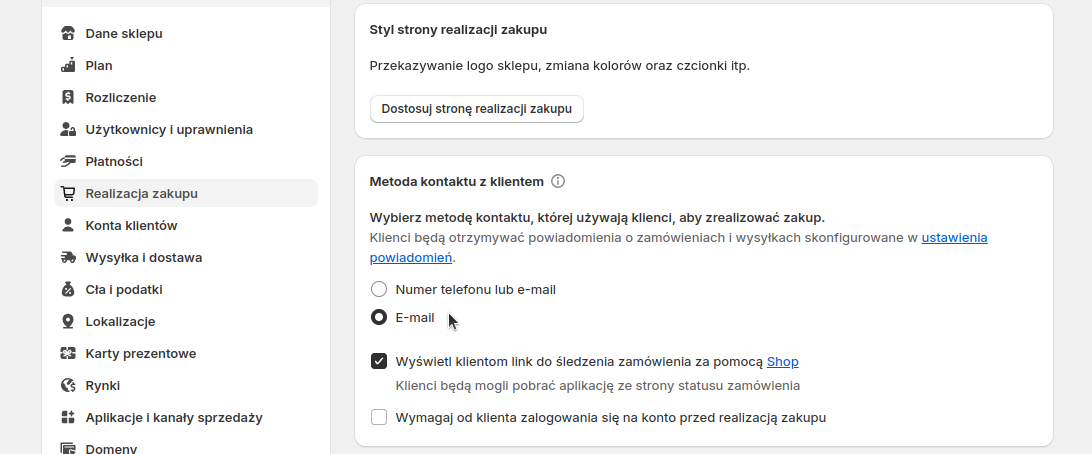
W celu poprawnego wygenerowania i odbioru powiadomień o statusie transakcji konieczne jest zezwolenie na nadpisywanie adresu URL powiadomień.
W Panelu Akceptanta Tpay przejdź w menu do Ustawienia → Powiadomienia → w sekcji URL do powiadomień włącz opcje: Zezwól na nadpisanie adresu URL powiadomienia.
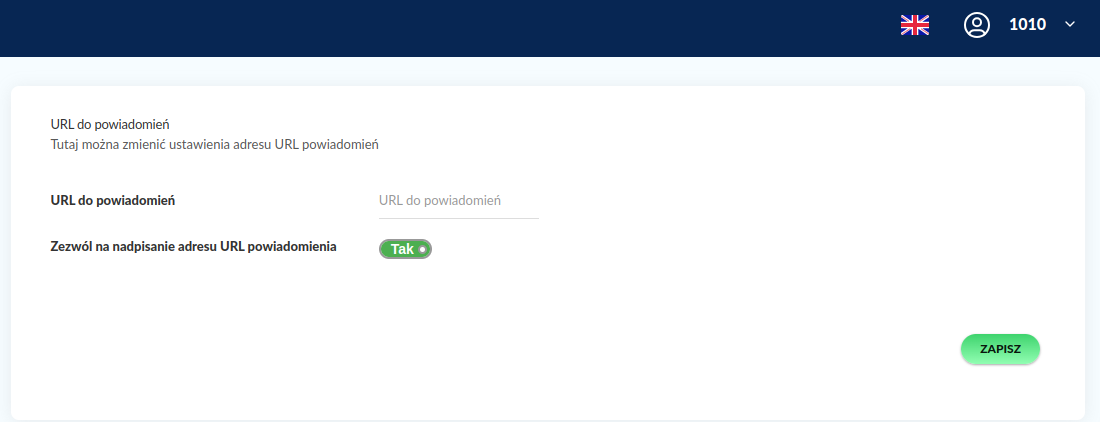
Instalacja modułu za pośrednictwem Shopify App Store:
- Wejdź na stronę https://apps.shopify.com/tpay?locale=pl
- Naciśnij przycisk Zainstaluj.
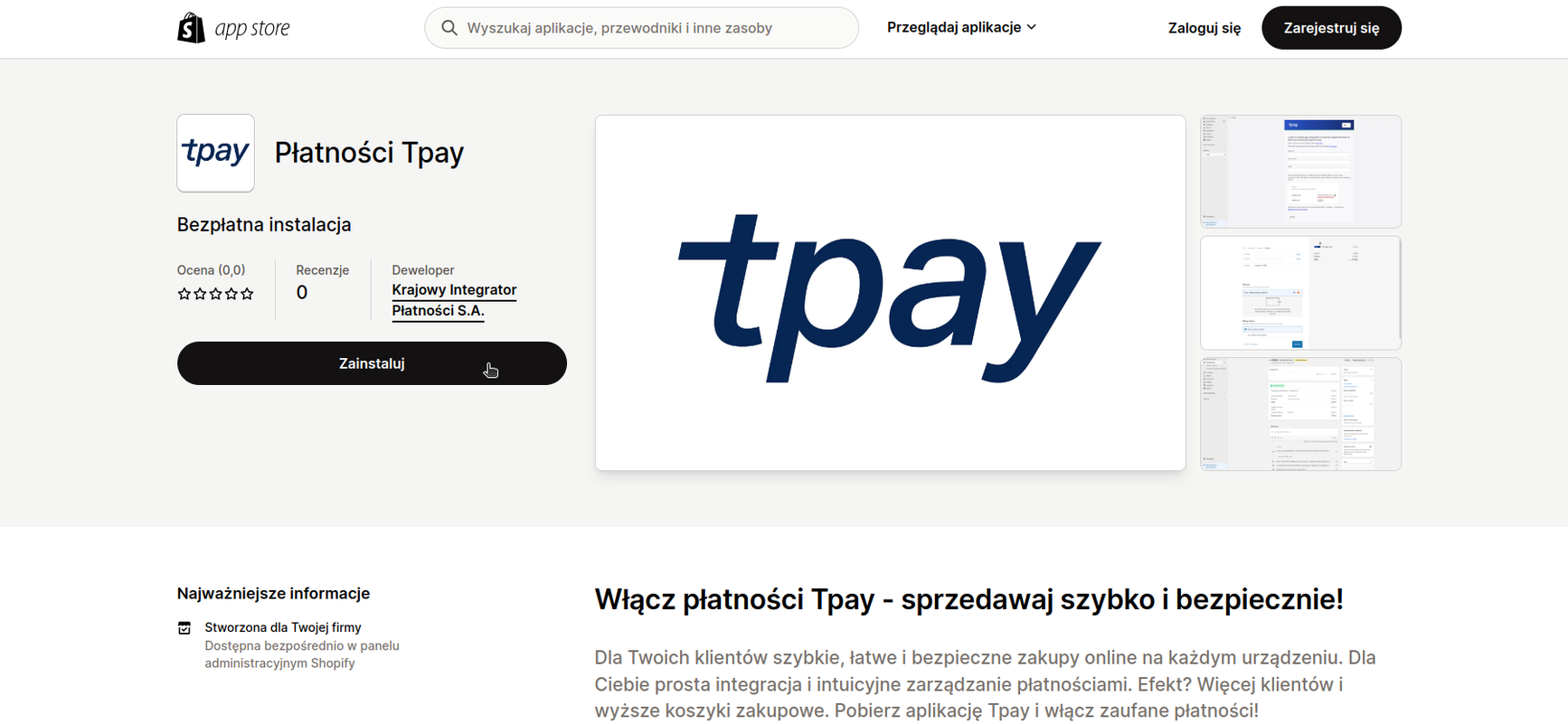
- Wybierz sklep, w którym chcesz zainstalować płatności Tpay.
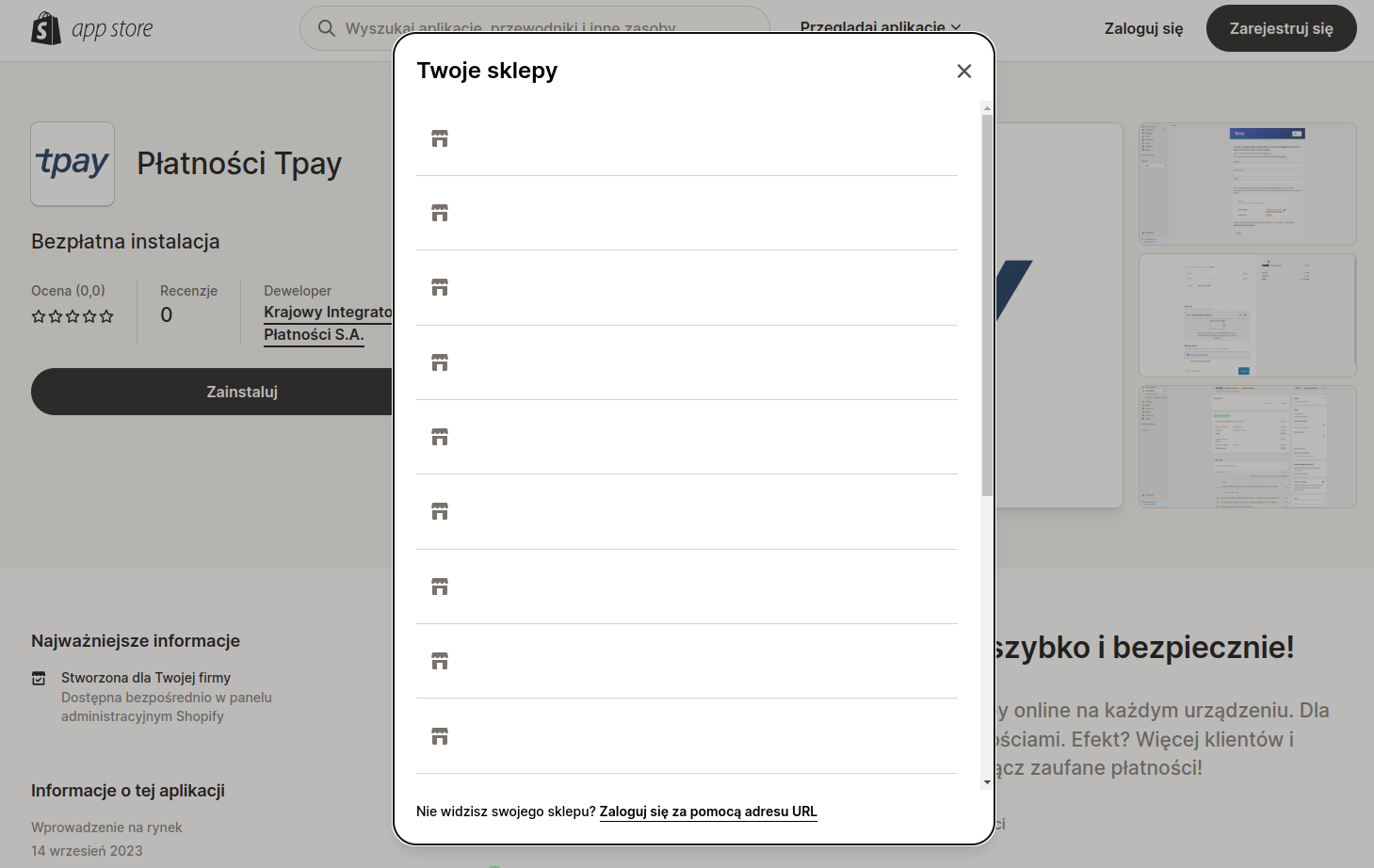
- Po połączeniu sklepu wybierz opcję Zainstaluj aplikację.
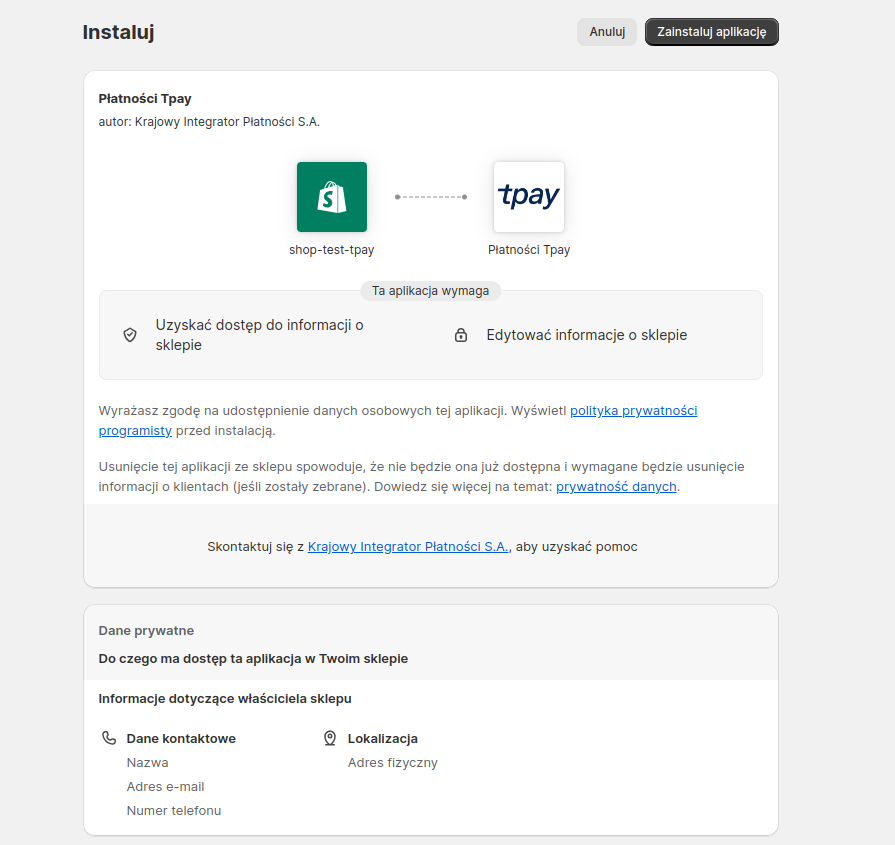
- Zostaniesz przekierowany do panelu konfiguracyjnego.
- Jak poprawnie skonfigurować aplikacje zobacz w poniższej sekcji Konfiguracja aplikacji Tpay - szybkie przelewy i płatności.
Instalacja z poziomu panelu administratora sklepu
W panelu administratora sklepu przejdź do zakładki Ustawienia.
- W panelu administratora sklepu przejdź do zakładki Ustawienia.
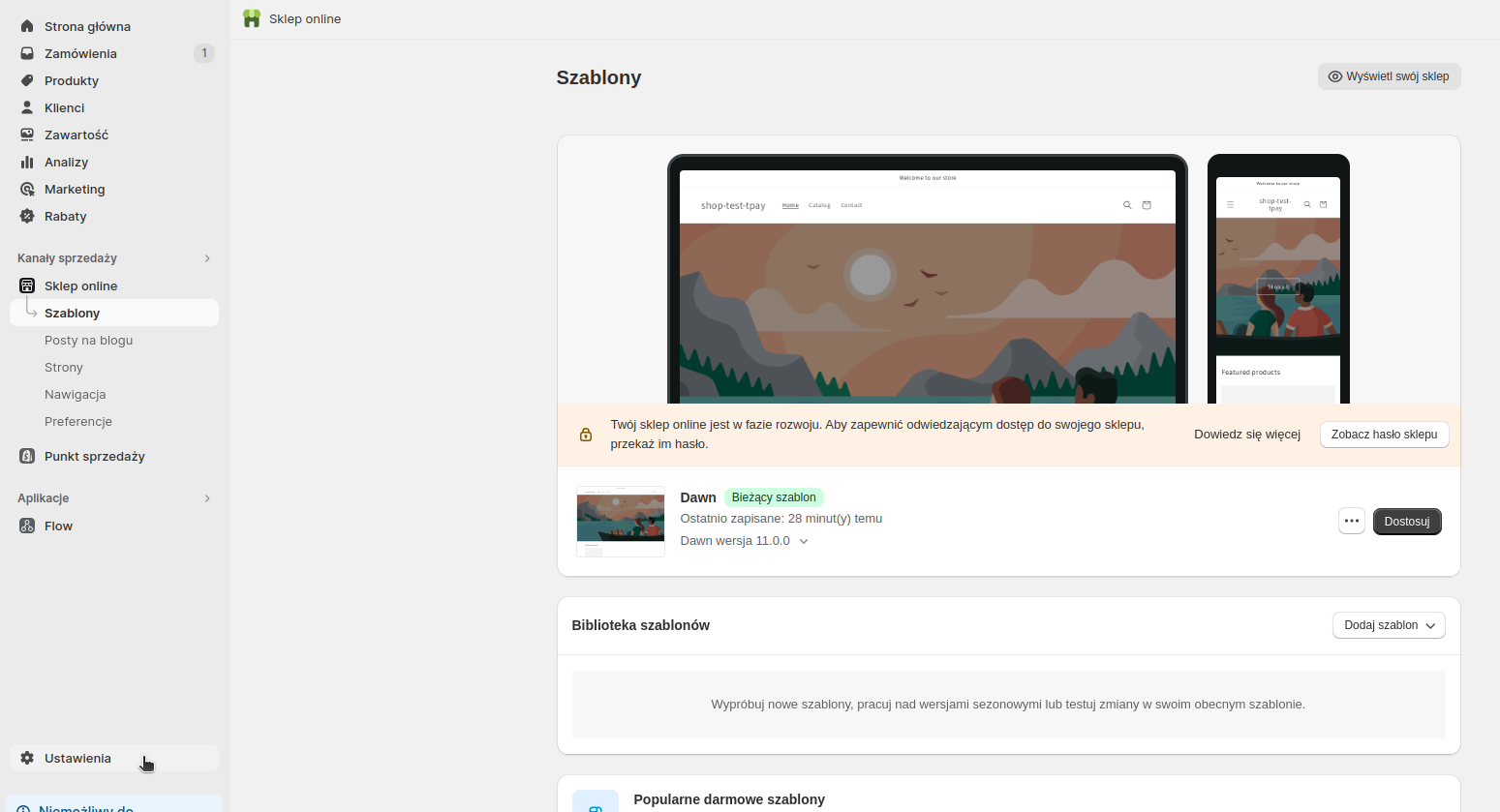
- Wybierz opcję Płatności, następnie Dodaj metody płatności.|
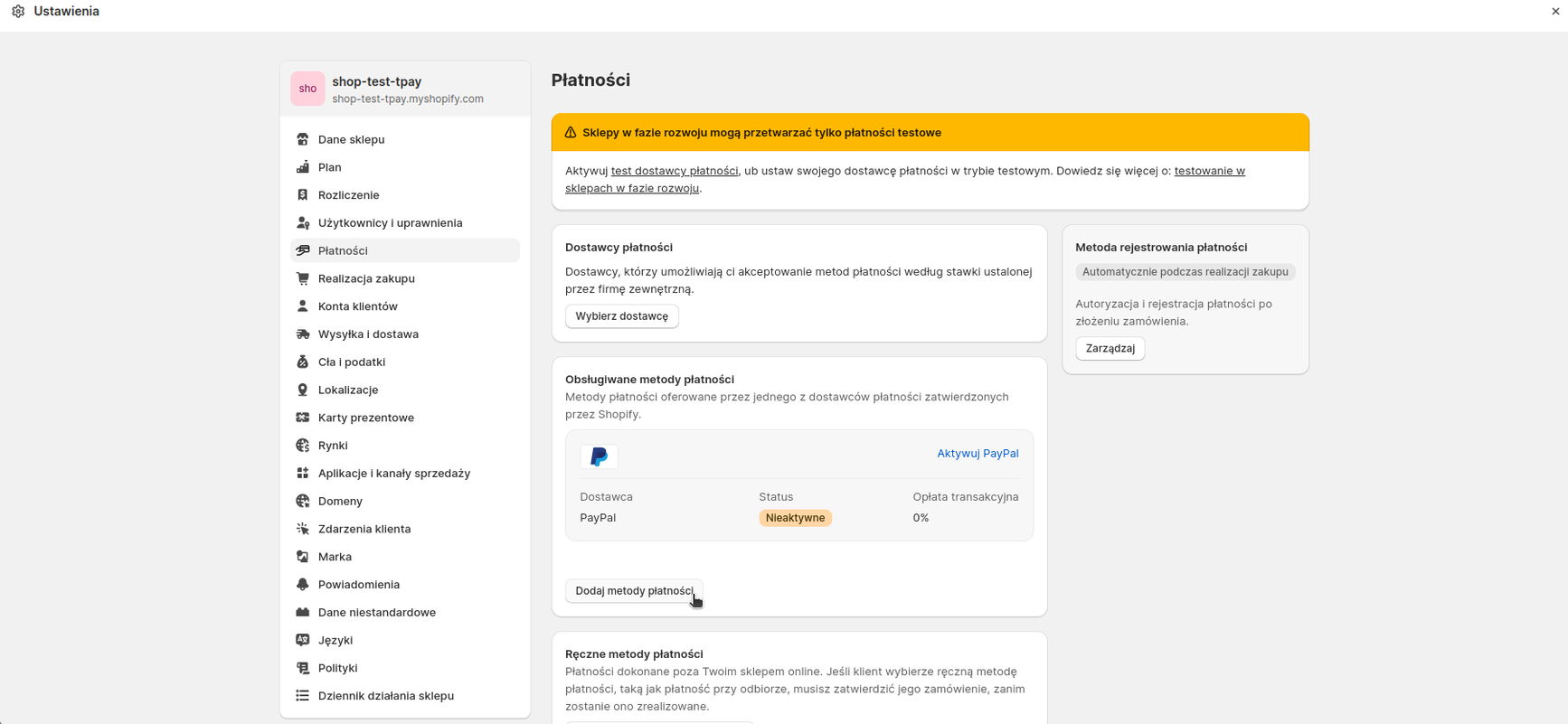
- Przejdź do zakładki Szukaj według dostawcy, wyszukaj “Tpay - szybkie przelewy i płatności” i naciśnij Aktywuj.
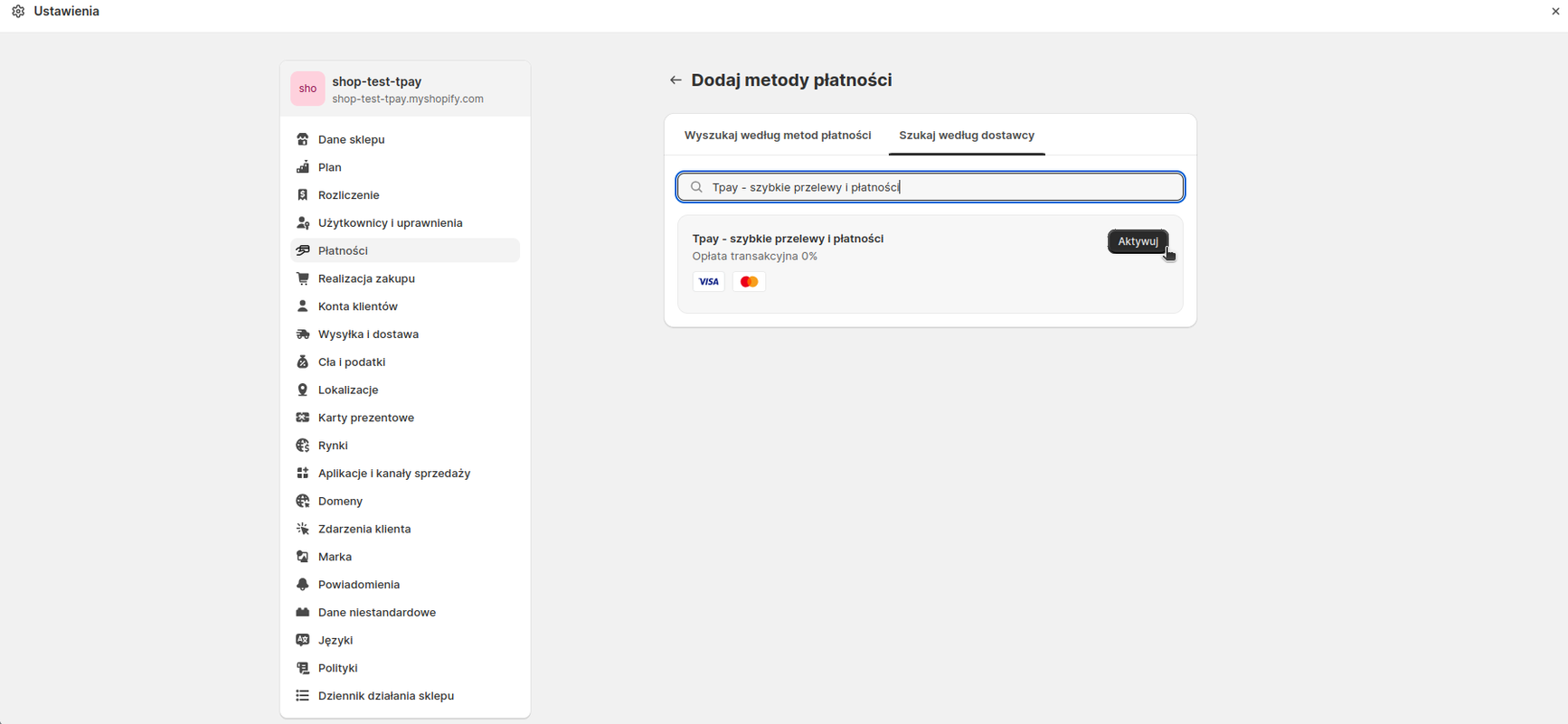
- Kliknięcie w zakładkę Zarządzaj przekieruje Cię na nową kartę, gdzie możesz wpisać dane dostępowe z konta Tpay.
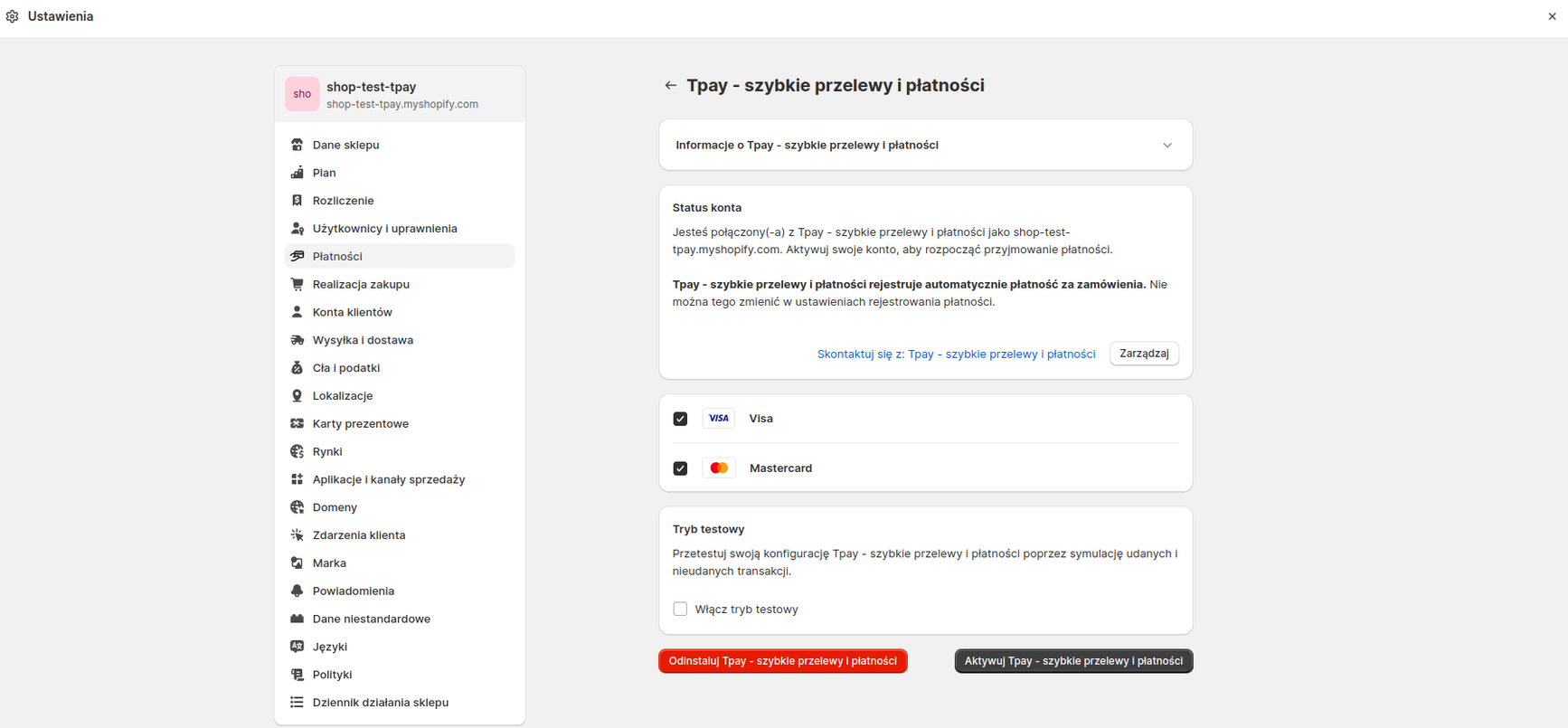
Konfiguracja aplikacji Tpay - szybkie przelewy i płatności
- Po przekierowaniu do panelu konfiguracyjnego aplikacji, skopiuj dane ze swojego konta Tpay.
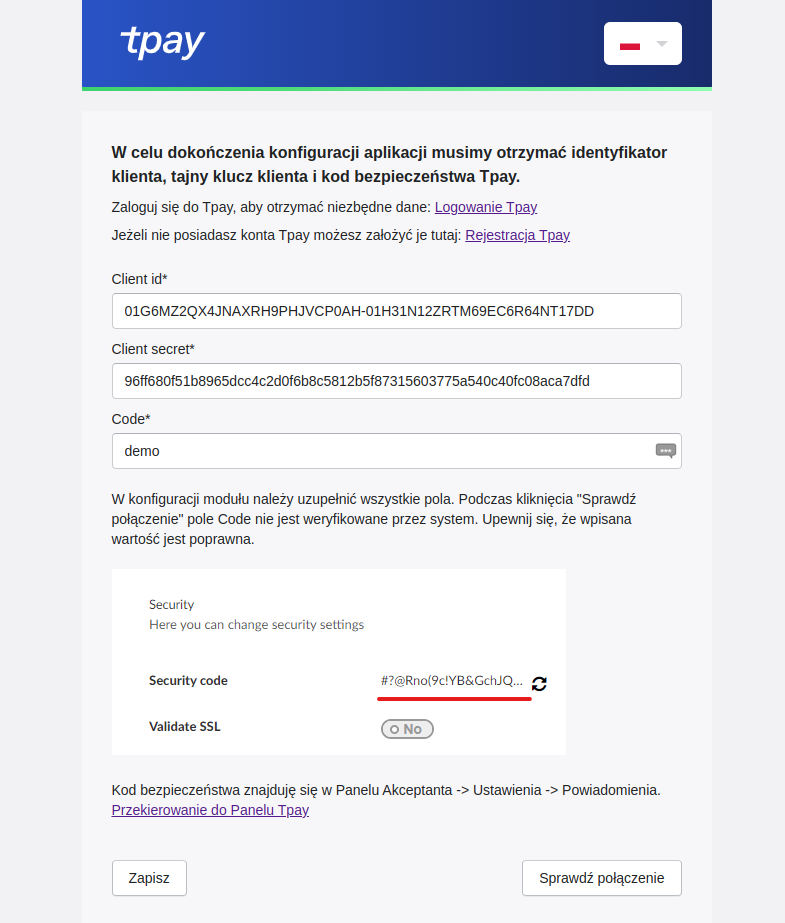
Przykładowa konfiguracja
(Dane pochodzą z konta demo, w swojej konfiguracji użyj danych Twojego konta)
- Client ID– Identyfikator API klienta dostępny w Panelu Akceptanta w systemie Tpay w zakładce Integracja → API → sekcja Klucze do nowego OpenAPI w polu Client ID.
- Client Secret – sekret API, dostępny w Panelu Akceptanta w systemie Tpay w zakładce Integracja → API → sekcja Klucze do nowego OpenAPI w polu Secret.
- Code – kod bezpieczeństwa dostępny w Panelu Akceptanta w systemie Tpay w zakładce Ustawienia → Powiadomienia → sekcja Bezpieczeństwo.
- Sprawdź połączenie –przycisk służy do weryfikacji poprawności wpisanych danych. Kod bezpieczeństwa nie jest weryfikowany przez wtyczkę Tpay; upewnij się, że jest poprawnie skopiowany z Twojego konta. Następnie po sprawdzeniu połączenia należy zapisać dane po przez przycisk Zapisz.
Zapisz zmiany i aktywuj płatności “Tpay - szybkie przelewy i płatności”.
- Tryb testowy – jeśli twój sklep jest uruchomiony w trybie testowym/developerskim, włącz tę opcję, by móc zasymulować proces płatności przez bramkę Tpay.
- Ikony płatności - możesz włączyć lub wyłączyć ikony płatności, które będą widoczne przy metodzie płatności w formularzu koszyka sklepu.
